İçindekiler
WordPress tema değiştirme işlemleri, WordPress kurulu olan siteye WP-Admin üzerinden giriş yapılarak yapılabildiği gibi C-Panel üzerinden de yapılabilmektedir. WordPress tema değişikliği yapılmadan önce site yedeği aldığınızdan emin olmanız gerekmektedir. Yedek almadığınız taktirde; tema değişikliğinin ardından veri kaybı yaşayabileceğiniz ya da eski temanızda çalışan belirli eklentilerin kurduğunuz yeni tema içerisinde çalışma garantisi olmadığını bilmeniz gerekmektedir.
WordPress Tema Değiştirme Nasıl Yapılır?
WordPress tema değiştirme için, öncelikli olarak site yedeği almanız gerekmektedir. Yukarıda da belirttiğimiz üzere site yedeği almadığınız taktirde, siteniz içerisinde doğrudan içerik kaybı yaşamasanız bile alternatif olarak eklenti kaybı ve belirli işlevlerin çalışmaması gibi sorunlarla karşı karşıya kalabilirsiniz. WordPress tema değiştirme için aşağıdaki adımları izleyebilirsiniz.
- WordPress sitenizi yedekleyin.
- Eklenti ve bileşenlerinizin kontrolünü sağlayın.
- Temayı yükleyin.
- Tarayıcı ve işlevsellik testlerini uygulayın.
WordPress Tema Değiştirme Adımları: Site Yedekleme
WordPress tema değişikliği için gerekenler listemizde ilk adım site yedeklemedir. Site yedekleme işlemleri hem sistem ile ilgili olabilecek olumsuzluklara karşı sitenizi güvence altına alacak, hem de değiştirdiğiniz yeni temanın hoşunuza gitmediği taktirde geri alabilmeniz için bir opsiyon olacaktır. WordPress site dosyalarınızı yedeklemek için eklenti kullanabilir ya da site içerisinden manuel yedekleme alabilirsiniz.
WordPress Site Yedekleme Eklentisi
WordPress site yedekleme eklentisi olan Updraft Plus, kullanıcılara web sitesi içerisinde yer alan bütün eklentileri, içerikleri, ortam dosyalarını ve tema yapılandırmasını yedekleme imkanı tanır. Bu sayede kullanıcılar dosyalarını güvenli bir şekilde yedekleyerek, opsiyonel olarak değişikliğe güvenli bir şekilde gidebilirler. Yapılan değişikliklerin ardından eklenti yedekleme sihirbazından geri dönüş alınabilir.
WordPress Site Yedekleme Manuel
- Manuel şekilde yedekleme yapmak için WordPress kontrol panelinize giriş yapın ve aşağıdaki adımları uygulayın.
- WordPress kontrol panelinize giriş yapın.
- Dosya yöneticisine girerek, www klasörü içerisinde yer alan belgeleri bilgisayarınıza indirin.
- İndirme işleminin tamamlanmasının ardından “phpMyAdmin” sekmesine tıklayarak, veritabanını seçin.
- Web sitenizin veritabanını dışarı aktarın.
- Böylece işlem tamamlanmış olacaktır.
WordPress Tema Değiştirme Adımları: Eklenti ve Bileşen Kontrolü
WordPress tema değişikliğinde, eski temanız içerisinde entegre olmuş bileşenlerin, güncellediğiniz temanız içerisinde doğru çalışıp çalışmayacağı maalesef kesin değildir. Bu yüzden de bileşenlerinizi yedekleme aldıktan sonra tek tek yenilenen tema içerisinde kontrol etmeniz gerekmektedir. Bileşenlerin yerleri değişebilir, işlevleri kaybolabilir ve hatta kaybolabilir. Bileşenleriniz ile ilgili detaylara aşağıdaki konumdan bakabilirsiniz.
WordPress Paneli (WP-Admin) -> Görünüm -> Bileşenler
Eklentiler ile ilgili ise, mevcut sahip olduğunuz eklentilerin temaya olan etkisini, eklentilerinizin içerisinde yer alan ayarlar kısmından düzenleyebilirsiniz. Eklentileriniz arasında tema ve görünüm ile ilgili doğrudan işleyişi olanları ayırarak işleyişinizi kolaylaştırabilirsiniz.
WordPress Tema Değiştirme Adımları: Tema Yükleme
Beğendiğiniz temayı WordPress sitenize yüklemek için, sitenizin WP-Admin kısmından giriş yapabilirsiniz. Açılan panel üzerinden Görünüm -> Temalar kısmına girebilirsiniz. Eğer daha önce temayı bilgisayarınıza yüklediyseniz, bu kısım içerisinden “Yeni Ekle” kısmından cihazınızda kayıtlı olan temayı sisteminize yükleyebilirsiniz. Eğer elinizde tema yoksa, temalar arasında ücretli ve ücretsiz olanlardan tercihinizi yapabilirsiniz.
Ufak bir bilgi: Her hafta Envato üzerinde birçok tema ücretsiz şekilde kullanıcılara hediye edilebiliyor.
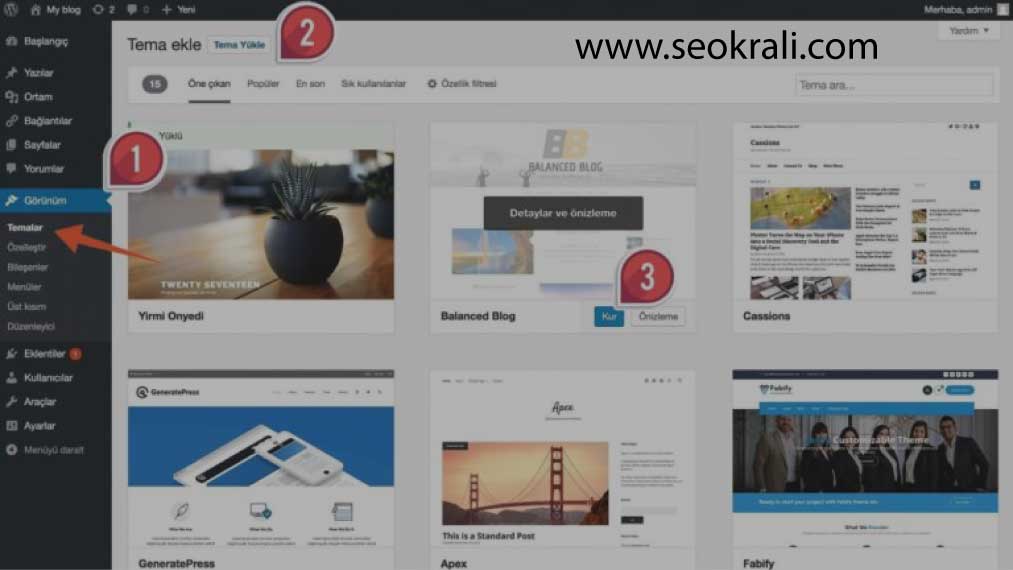
WordPress Tema Değiştirme Adımları: İşlevsellik Testi
Siteniz içerisinde yer alan bileşen, tema, içerik, görünüm, gif ve video kontrolünü yaparak, yüklediğiniz temanın ne kadar işlevli ve kullanılabilir olduğunu öğrenebilirsiniz. Belirlediğiniz temanın, sitenizin işleyişine ve içeriğine uygun olup olmadığını ancak test ederek başarabilirsiniz.
WordPress temanızı değiştirmek için gerçekleştirmeniz gereken adımlar şunlardır:
WordPress sitenizi yedekleyin.
Eklenti ve bileşenlerinizin kontrolünü sağlayın.
Temayı yükleyin.
Tarayıcı ve işlevsellik testlerini uygulayın.
WordPress site yedekleme eklentileri arasında kullanabileceğiniz en efektif eklenti, Updraft Plus’tur. Site içerisinde yer alan tüm eklentileri, ortam dosyalarını, tema yapılandırmalarını ve içerikleri güvenli bir şekilde yedekleme imkanı sunar.
WP admin girişi yapın.
Panel üzerinden Görünüm -> Temalar’ı seçiniz.
Tema tercihi yaptıysanı Yeni Ekle seçeneğini seçerek tema yükleme işlemini tamamlayabilirsiniz.